Как добавить и удалить платежную карту в «Одноклассниках»
Многие социальные сети пытаются монетизировать различные свои функции, предоставляя пользователям уникальные возможности за деньги. В «Одноклассниках», например, можно приобрести себе специальный VIP-статус, установить режим «Невидимки», закрыть профиль, дарить подарки и совершать другие действия за деньги. При этом оплачивать данные услуги можно разными способами, включая пополнение средств с мобильного телефона или через терминалы, но самым популярным способом оплаты остаются платежные карты.
В этой статье мы подробно рассмотрим процесс добавления и удаления новой платежной карты в полной компьютерной версии сайта, а также на мобильных устройствах.
Как добавить платежную карту в «Одноклассниках» с компьютера?
Для того, чтобы перейти к процессу добавления новой карточки, нужно сначала зайти непосредственно на сам сайт ok.ru и выбрать в главном левом меню под аватаркой раздел «Платежи и подписки».
Далее требуется выбрать раздел «Настройки платежей» и нажать на кнопку «Добавить карту».
Обратите внимание!
Добавление новой банковской карты, с которой в дальнейшем будут списываться средства за покупку тех или иных опций, поможет обезопасить себя, так как в будущем не придется каждый раз заново вводить информацию о карте, чем могут воспользоваться мошенники (если данные о карте будут вводиться, например, с чужого или незащищенного устройства).
Далее нужно просто поочередно заполнить все необходимые поля, включая:
- Сам номер карты;
- Срок ее действия;
- Трехзначный код на обратной стороне карты.
После этого можно кликнуть на кнопку «Привязать карту» для подтверждения своих действий.
После успешной привязки карты появится соответствующее сообщение в этом же окне.
Как удалить карту?
Чтобы отвязать свою платежную карту в «Одноклассниках» (например, если пользователь хочет отменить автоматическое списание средств), нужно просто кликнуть в разделе «Настройки платежей» на кнопку «Удалить» рядом с добавленной картой.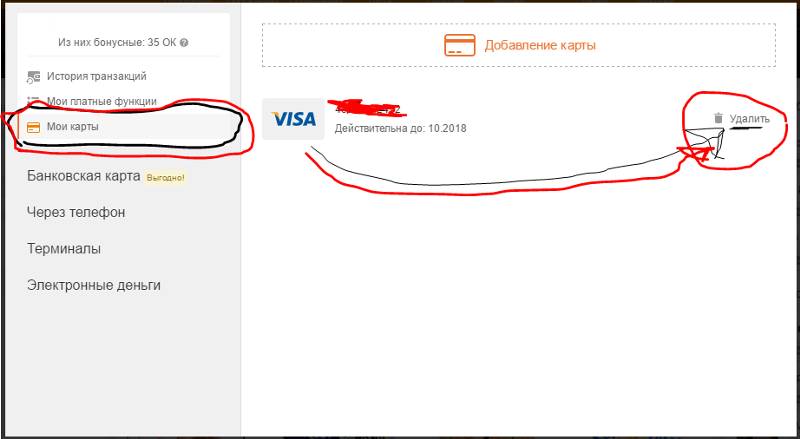
В следующем окне требуется выбрать из списка один из подходящих пунктов с причинами удаления карты (либо сразу несколько пунктов), после чего нужно кликнуть на кнопку «Отвязать карту».
Как добавить платежную карту в «Одноклассниках» в приложении?
В официальном мобильном приложении тоже можно добавлять новые банковские карты для оплаты услуг. Для этого нужно в главном меню перейти в пункт «Платежи и подписки».
Далее на вкладке «Мои карты» нужно просто нажать на кнопку «Добавить карту».
Обратите внимание!
«Одноклассники» позволяют привязать сразу несколько карточек к своему аккаунту.
Далее в специальном окне нужно ввести платежные данные карточки, то есть ее номер и срок действия, а также трехзначный код на обратной стороне. Для подтверждения своих действий следует нажать на «Привязать карту». После этого карта сразу же добавиться без каких-либо оповещений об успешной привязке.
Как удалить карту?
В той же вкладке «Мои карты» можно быстро отвязать свою карточку. Для этого следует нажать напротив нее на кнопку с мусорным ведром и в появившемся окне выбрать подходящий пункт с причиной удаления карты. Чтобы подтвердить свои действия, следует нажать на кнопку «Отвязать карту».
Для этого следует нажать напротив нее на кнопку с мусорным ведром и в появившемся окне выбрать подходящий пункт с причиной удаления карты. Чтобы подтвердить свои действия, следует нажать на кнопку «Отвязать карту».
Как добавить платежную карту в «Одноклассниках» в мобильной версии?
На сайте m.ok.ru, который оптимизирован специально для мобильных браузеров, тоже можно оперативно добавить платежную карточку для оплаты услуг. Для этого сначала нужно перейти в главном левом меню в пункт «Платежи и подписки».
На открывшейся странице требуется перейти на вкладку «Мои карты», после чего нажать на кнопку «Добавить карту».
На следующей странице сайт попросит ввести свои платежные данные, указав номер карты, ее срок действия, а также номер на задней стороне, состоящий из трех знаков. Чтобы подтвердить эти данные и добавить карточку, необходимо нажат на кнопку «Привязать карту».
Как удалить карту?
Для того, чтобы отвязать карточку в мобильной версии сайта, нужно на вкладке «Мои карты» нажать на кнопку с иконкой мусорного ведра рядом добавленной картой.
Далее сайт попросит указать причину удаления, которую нужно отметить в общем списке. чтобы завершить этот процесс, следует нажат на кнопку «Отвязать карту».
Заключение
Как можно заметить, платежные карточки в «Одноклассниках» добавляются так же быстро, как и удаляются, поэтому ни у кого не должно возникнуть проблем в ходе этих действий. Если пользователь все же столкнулся с трудностями (например, он не может привязать свою карту), он может обратиться в службу поддержки «Одноклассников».
Как отвязать карту от Одноклассников
Участники социальной сети Одноклассники очень часто приобретают внутреннюю виртуальную валюту ресурса — так называемые ОКи, с помощью которых подключают различные услуги, статусы и функции для своего профиля, дарят подарки другим пользователям. Одним из возможных платёжных средств при этом являются пластиковые банковские карты. После оплаты такого вида, реквизиты вашей карты сохраняются на серверах Одноклассников и привязываются к вашему аккаунту.

Отвязываем карту от Одноклассников
Посмотрим вместе, как можно удалить данные своей банковской карты с ресурсов Одноклассников. Разработчики этой социальной сети предоставляют любому пользователю возможность как привязывать, так и отвязывать «пластик» от своего профиля.
Способ 1: Полная версия сайта
Сначала попробуем удалить данные о своей карте в полной версии сайта. Больших трудностей это не вызовет. Проходим последовательно небольшой путь на своей странице в Одноклассниках.
- Открываем в браузере сайт odnoklassniki.ru, авторизуемся, под своим главным фото в левой колонке находим пункт «Платежи и подписки», на который и кликаем ЛКМ.
- На следующей странице нас интересует раздел «Мои банковские карты». Переходим в него.
- В блоке «Мои банковские карты» находим раздел с реквизитами карты, которую вы отвязываете от Одноклассников, наводим на него мышь и подтверждаем действие кнопкой «Удалить».

- В появившемся окошке окончательно стираем данные о своей карте, нажав значок «Удалить». Поставленная задача выполнена! Выбранная банковская карта отвязана от Одноклассников.
Способ 2: Мобильное приложение
В мобильных приложениях для Android и iOS также реализована возможность управлять привязанными к профилю банковскими картами, в том числе и удалять при необходимости.
- Запускаем приложение, набираем логин и пароль, в левом верхнем углу экрана нажимаем кнопку с тремя горизонтальными полосами.
- На следующей вкладке листаем меню вниз до графы «Настройки».
- На странице настроек сразу под своей аватаркой выбираем пункт «Настройки профиля».
- В настройках профиля нас интересует раздел «Мои платные функции», куда мы и переходим.
- На вкладке «Платежи и подписки» передвигаемся в блок «Мои карты», находим в их списке предназначенную для удаления информации и нажимаем на значок в виде корзины.

- Готово! Данные о пластиковой карте стёрты, что мы и наблюдаем в соответствующем поле.
В заключение позвольте дать небольшой совет. Старайтесь не хранить реквизиты своих банковских карт на интернет-сайтах, это не совсем разумно с точки зрения безопасности ваших сбережений. Лучше лишний раз подстраховаться, чем потерять свои финансовые накопления.
Читайте также: Удаление игр в Одноклассниках
Мы рады, что смогли помочь Вам в решении проблемы.Опишите, что у вас не получилось. Наши специалисты постараются ответить максимально быстро.
Помогла ли вам эта статья?
ДА НЕТПоделиться статьей в социальных сетях:
Удаление карты в Одноклассниках
Удаление карты в Одноклассниках
Участники социальной сети Одноклассники очень часто приобретают внутреннюю виртуальную валюту ресурса — так называемые ОКи, с помощью которых подключают различные услуги, статусы и функции для своего профиля, дарят подарки другим пользователям. Одним из возможных платёжных средств при этом являются пластиковые банковские карты. После оплаты такого вида, реквизиты вашей карты сохраняются на серверах Одноклассников и привязываются к вашему аккаунту. А можно ли при желании удалить карту?
Одним из возможных платёжных средств при этом являются пластиковые банковские карты. После оплаты такого вида, реквизиты вашей карты сохраняются на серверах Одноклассников и привязываются к вашему аккаунту. А можно ли при желании удалить карту?
Отвязываем карту от Одноклассников
Посмотрим вместе, как можно удалить данные своей банковской карты с ресурсов Одноклассников. Разработчики этой социальной сети предоставляют любому пользователю возможность как привязывать, так и отвязывать «пластик» от своего профиля.
Способ 1: Полная версия сайта
Сначала попробуем удалить данные о своей карте в полной версии сайта. Больших трудностей это не вызовет. Проходим последовательно небольшой путь на своей странице в Одноклассниках.
- Открываем в браузере сайт odnoklassniki.ru, авторизуемся, под своим главным фото в левой колонке находим пункт «Платежи и подписки», на который и кликаем ЛКМ.
В блоке «Мои банковские карты» находим раздел с реквизитами карты, которую вы отвязываете от Одноклассников, наводим на него мышь и подтверждаем действие кнопкой «Удалить».
Способ 2: Мобильное приложение
В мобильных приложениях для Android и iOS также реализована возможность управлять привязанными к профилю банковскими картами, в том числе и удалять при необходимости.
- Запускаем приложение, набираем логин и пароль, в левом верхнем углу экрана нажимаем кнопку с тремя горизонтальными полосами.
На следующей вкладке листаем меню вниз до графы «Настройки».
На странице настроек сразу под своей аватаркой выбираем пункт «Настройки профиля».
На вкладке «Платежи и подписки» передвигаемся в блок «Мои карты», находим в их списке предназначенную для удаления информации и нажимаем на значок в виде корзины.

В заключение позвольте дать небольшой совет. Старайтесь не хранить реквизиты своих банковских карт на интернет-сайтах, это не совсем разумно с точки зрения безопасности ваших сбережений. Лучше лишний раз подстраховаться, чем потерять свои финансовые накопления.
Отблагодарите автора, поделитесь статьей в социальных сетях.
Как удалить банковскую карту в Одноклассниках
Банковская карточка – это одно из средств платежа, которым можно расплачиваться в социальной сети одноклассники при приобретении каких-либо платных функций. Если вы часто расплачивались карточкой, то скорее всего она у вас была привязана к страничке, для того чтобы не вводить ее реквизиты заново каждый раз. Если вы больше не планируете покупать платные функции на сайте, то карту лучше отвязать от профиля. В данной пошаговой инструкции мы подробно рассмотрим, как удалить банковскую карту в одноклассниках.
Удалить номер карты в одноклассниках можно двумя простыми способами: через мобильник или персональный компьютер. Данная процедура не займет много времени, но значительно поможет вам сохранить безопасность ваших личных данных от мошенников. Рассмотрим эти способы подробнее.
Данная процедура не займет много времени, но значительно поможет вам сохранить безопасность ваших личных данных от мошенников. Рассмотрим эти способы подробнее.
Через компьютер
Сейчас мы покажем, как в одноклассниках удалить карту оплаты через персональный компьютер. Для этого надо выполнить следующее:
- Зайти в свой профиль в социальной сети и выбрать вкладку «Платежи и подписки», нажав на нее.
- В открывшейся вкладке выбираем пункт «Мои банковские карты», нажимаем на него.
- Далее мы видим в одноклассниках номер банковской карты, который нам необходимо отвязать от странички. Рядом с ним нажимаем на кнопку удаления.
- Далее нам нужно подтвердить то, что мы хотим удалить привязанную карту в одноклассниках, нажав еще раз на кнопку удаления.
Мы разобрали, как в одноклассниках удалить карту сбербанка. Таким способом вы можете удалять карточки любых других банков. Рассмотрим, как удалить карту в одноклассниках с телефона.
С телефона
Для того чтобы удалить карту в одноклассниках через мобильную версию приложения, нужно выполнить следующие действия:
- Откройте мобильное приложение и зайдите в свой профиль, затем откройте меню.

- В главном меню выберите вкладку с настройками, нажав на нее.
- В настройках нужно выбрать «Настройки профиля».
- В открывшихся настройках профиля, нажмите на вкладку «Мои платные функции».
- Именно в этой вкладке мы видим карты, которые у нас привязаны. Нажимаем на значок удаления рядом с той картой, которую надо стереть.
- Готово. Мы видим, что реквизиты карты в одноклассниках удалились. Если вам вдруг понадобиться вновь добавить вашу карточку, вы всегда сможете это сделать, нажав на кнопку «Добавить карту».
Видео
В данной пошаговой инструкции мы подробно рассказали и показали, как удалить банковскую карту в одноклассниках. Теперь, если вам понадобится это сделать, вы всегда сможете воспользоваться этими способами. Если вы больше не будете расплачиваться карточкой в социальной сети одноклассники, то лучше ее отвязать по соображениям безопасности.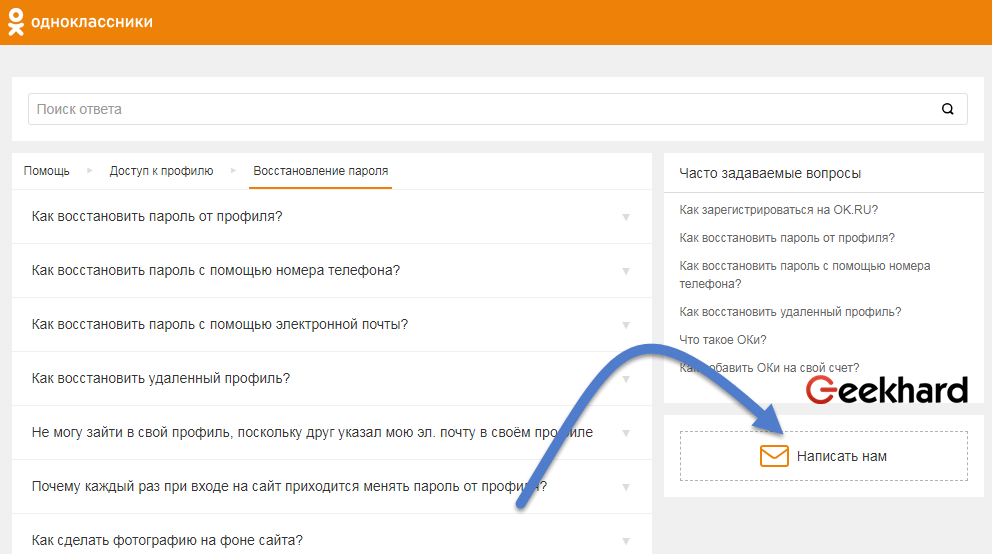 Все мы знаем, что в интернете много мошенников и хакеров, которые взламывают странички людей и крадут личные данные. Если вы хотите себя обезопасить, то не забывайте удалять карточку.
Все мы знаем, что в интернете много мошенников и хакеров, которые взламывают странички людей и крадут личные данные. Если вы хотите себя обезопасить, то не забывайте удалять карточку.
Как удалить банковскую карту из Одноклассников через компьютер и телефон
Пользователи социальной сети часто спрашивают, как удалить банковскую карту из Одноклассников после того, как она была добавлена автоматически или вручную. Это простая операция, выполнить которую можно как через браузер на ПК, так и через мобильное приложение.
Зачем в Одноклассниках добавлять карту
Кроме множества бесплатных возможностей, в Одноклассниках предоставляются платные услуги. Это закрытие профиля от посторонних, оценка 5+ для фотографий друзей, режим «Невидимка» и другие опции.
Их оплачивают специальной внутренней валютой – так называемыми «Оками». Они, в свою очередь, приобретаются за настоящие деньги. Оплатить Оки можно со счета мобильного телефона, электронными деньгами, но чаще всего для покупки используется банковская карточка.
Как привязать номер карты через компьютер
Чтобы привязать банковскую карту к профилю в ОК через браузер компьютера, потребуется:
- Загрузить веб-обозреватель, открыть сайт.
- Под фотографией профиля найти «Платежи и подписки».
- В открывшемся разделе нажать «Настройки платежей».
- Кликнуть «Добавить».
- Ввести номер, срок действия и последние цифры с оборота, подтвердить действие нажатием на кнопку «Привязать карту».
Чтобы не добавлять вручную, можно зайти в раздел с платными услугами и нажать «Купить» под нужной функцией. Пользователь перейдет к окну пополнения счета, в котором нужно выбрать оплату через банковскую карту. После заполнения данных документа произойдет списание денег и покупка опции, а карта будет автоматически привязана к профилю.
Как удалить через ПК
Чтобы отвязать банковскую карту от Одноклассников через компьютер, выполняют следующие шаги:
- Открыть браузер, загрузить сайт.

- Перейти в «Платежи и подписки».
- Выбрать «Настройки платежей».
- Нажать «Удалить».
- Указать причину, кликнуть «Отвязать» для подтверждения действия.
После этих действий карточка будет удалена из профиля.
Как добавить карту через приложение ОК
Провести процедуру по привязке банковской карточки к профилю в Одноклассниках можно через мобильное приложение:
- Открыть приложение.
- Сделать свайп вправо, открыть меню, выбрать «Платежи и подписки».
- Перейти в раздел «Мои карты», нажать «Добавить».
- Ввести данные документа, кликнуть «Привязать».
Как и при покупке через браузер, документ будет добавлен автоматически при оплате какой-либо из услуг.
Как отвязать в приложении
Чтобы убрать банковскую карту из профиля через программу, нужно:
- Открыть браузер, перейти в меню, нажать «Платежи и подписки».
- Перейти в раздел «Мои карты».
- Кликнуть по кнопке с изображением мусорной корзины.

- Указать причину, по которой выполняется операция, подтвердить действие.
После удаления банковской карточки из профиля пользователь может не беспокоиться, что с нее будут списаны деньги. Это может произойти, если он забыл отключить автоматическое продление какой-либо из услуг, в которой он больше не нуждается или подключал только на время пробного периода.
Как пополнить счет
Чтобы приобрести платную опцию в социальной сети, потребуется определенное количество внутренней валюты. Для покупки нужно пополнить счет в Одноклассниках через банковскую карту.
В мобильном приложении
- Открыть программу, перейти в меню, выбрать «Пополнить счет».
- Указать необходимую сумму.
- Выбрать карточку, нажать «Оплатить».
Инструкция пополнения для веб-обозревателя на компьютере
- Открыть сайт, в колонке под фото профиля нажать «Купить Оки».
- Выбрать тип оплаты, указать сумму и данные документа.

- Подтвердить действие, кликнув «Оплатить».
Здесь же можно установить автоматическое пополнение счета, если его баланс опускается ниже 100 ОКов.
Чтобы приобрести платную опцию в Одноклассниках, пользователи привязывают к своему аккаунту банковскую карту, а после выполнения покупки стараются удалить ее, чтобы больше не списывались деньги. Эти действия можно выполнить как через мобильное приложение, так и через браузер на ПК в разделе «Платежи и подписки».
Как удалить банковскую карту из Одноклассников
В социальной сети Одноклассники много платных функций. Можно пополнить счет ОКами, приобрести VIP-статус с различными привилегиями, купить функцию невидимки, заплатить за возможность ставить оценку 5+ под фотографиями, оплатить подарки, установить живые темы и сделать многое другое за отдельную плату. Оплачивать можно разными способами, в том числе через банковскую карту.
Единожды привязав банковскую карту к Одноклассникам, списывать с нее деньги за платные услуги можно будет в пару кликов, а продлеваться они будут автоматически, если не отменить подписку на них. В рамках данной статьи рассмотрим, как удалить банковскую карту из Одноклассников, чтобы избежать нежелательных списаний денежных средств с нее.
В рамках данной статьи рассмотрим, как удалить банковскую карту из Одноклассников, чтобы избежать нежелательных списаний денежных средств с нее.
Как удалить банковскую карту из Одноклассников с компьютера
К одному аккаунту в Одноклассниках можно привязать несколько банковских карт, чтобы оплачивать с них услуги. Все они будут отображаться в соответствующем разделе на вашей странице.
Чтобы удалить банковскую карту из Одноклассников и тем самым минимизировать вероятность нежелательных списаний, зайдите на свою страницу в социальной сети и под аватаром перейдите в раздел “Платежи и подписки”.
Оказавшись в данном разделе, в левом меню переключитесь на подраздел “Настройки платежей”, чтобы посмотреть информацию о привязанных способах оплаты.
Здесь вы увидите все банковские карты, которые привязаны к вашей странице в Одноклассниках. Чтобы удалить банковскую карту, нужно навести на нее и нажать на пункт “Удалить” справа от информации о карте.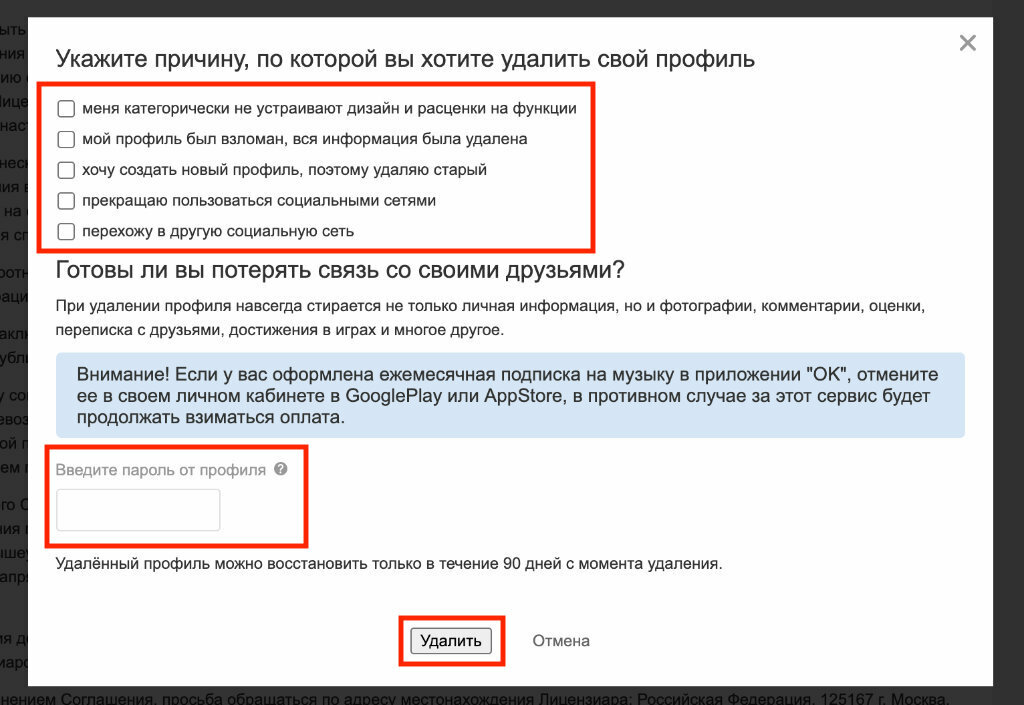
Появится всплывающее окно, в котором вас попросят указать причину, которая послужила при формировании желания удалить карту из Одноклассников. Выберите нужный вариант и нажмите “Отвязать карту”, чтобы удалить сведения о ней из вашего профиля.
Все, после этого карта будет удалена. Если у вас больше не привязана ни одна банковская карта к странице в Одноклассниках, то в разделе “Настройки платежей” вы увидите соответствующее информационное сообщение.
Как удалить банковскую карту из Одноклассников с телефона
Платные услуги в Одноклассниках можно приобретать и с мобильного телефона через официальное приложение соцсети. Через него можно и удалить данные о банковских картах, которые привязаны к аккаунту.
Для этого зайдите в мобильное приложение Одноклассники, авторизуйтесь в нем и переключитесь в раздел “Меню” снизу. Пролистайте немного открывшуюся страницу до раздела “Платежи и подписки” и нажмите на него.
Сверху здесь нужно переключиться на подраздел “Мои карты”, чтобы посмотреть на банковские карты, которые привязаны к аккаунту.
Чтобы удалить привязанную карту, нажмите на значок ведра справа от нее. Если таких карт несколько, все они будут отображаться на данной странице.
После того как вы нажмете на значок с ведром, появится всплывающее сообщение, в котором социальная сеть попросит указать причину, побудившую вас убрать информацию о карте из аккаунта. Можно выбрать любой вариант, после чего нажать “Отвязать карту”.
После этого сразу информация о карте будет удалена из вашего аккаунта в Одноклассниках.
Привязка и удаление банковской карты в Одноклассниках через телефон и компьютер
Автор Лика Торопова Опубликовано Обновлено
Пользователи социальной сети часто спрашивают, как удалить банковскую карту из Одноклассников после того, как она была добавлена автоматически или вручную. Это простая операция, выполнить которую можно как через браузер на ПК, так и через мобильное приложение.
Зачем в Одноклассниках добавлять карту
Кроме множества бесплатных возможностей, в Одноклассниках предоставляются платные услуги. Это закрытие профиля от посторонних, оценка 5+ для фотографий друзей, режим «Невидимка» и другие опции.
Их оплачивают специальной внутренней валютой – так называемыми «Оками». Они, в свою очередь, приобретаются за настоящие деньги. Оплатить Оки можно со счета мобильного телефона, электронными деньгами, но чаще всего для покупки используется банковская карточка.
Как привязать номер карты через компьютер
Чтобы привязать банковскую карту к профилю в ОК через браузер компьютера, потребуется:
- Загрузить веб-обозреватель, открыть сайт.
- Под фотографией профиля найти «Платежи и подписки».
- В открывшемся разделе нажать «Настройки платежей».
- Кликнуть «Добавить».
- Ввести номер, срок действия и последние цифры с оборота, подтвердить действие нажатием на кнопку «Привязать карту».
Чтобы не добавлять вручную, можно зайти в раздел с платными услугами и нажать «Купить» под нужной функцией.
Пользователь перейдет к окну пополнения счета, в котором нужно выбрать оплату через банковскую карту. После заполнения данных документа произойдет списание денег и покупка опции, а карта будет автоматически привязана к профилю.
Как удалить через ПК
Чтобы отвязать банковскую карту от Одноклассников через компьютер, выполняют следующие шаги:
- Открыть браузер, загрузить сайт.
- Перейти в «Платежи и подписки».
- Выбрать «Настройки платежей».
- Нажать «Удалить».
- Указать причину, кликнуть «Отвязать» для подтверждения действия.
После этих действий карточка будет удалена из профиля.
Как добавить карту через приложение ОК
Провести процедуру по привязке банковской карточки к профилю в Одноклассниках можно через мобильное приложение:
- Открыть приложение.
- Сделать свайп вправо, открыть меню, выбрать «Платежи и подписки».
- Перейти в раздел «Мои карты», нажать «Добавить».
- Ввести данные документа, кликнуть «Привязать».

Как и при покупке через браузер, документ будет добавлен автоматически при оплате какой-либо из услуг.
Как отвязать в приложении
Чтобы убрать банковскую карту из профиля через программу, нужно:
Мнение эксперта
Лика Торопова
Много времени провожу в социальных сетях, любимчик — Instagram
Привет, я автор сайта storins.ru, если вы не нашли своего ответа, или у вас есть вопросы, то напишите мне, я постараюсь ответить вам максимально быстро и решить вашу проблему. Список самых интересных моих статей:- Открыть браузер, перейти в меню, нажать «Платежи и подписки».
- Перейти в раздел «Мои карты».
- Кликнуть по кнопке с изображением мусорной корзины.
- Указать причину, по которой выполняется операция, подтвердить действие.
После удаления банковской карточки из профиля пользователь может не беспокоиться, что с нее будут списаны деньги. Это может произойти, если он забыл отключить автоматическое продление какой-либо из услуг, в которой он больше не нуждается или подключал только на время пробного периода.
Как пополнить счет
Чтобы приобрести платную опцию в социальной сети, потребуется определенное количество внутренней валюты. Для покупки нужно пополнить счет в Одноклассниках через банковскую карту.
В мобильном приложении
- Открыть программу, перейти в меню, выбрать «Пополнить счет».
- Указать необходимую сумму.
- Выбрать карточку, нажать «Оплатить».
Инструкция пополнения для веб-обозревателя на компьютере
- Открыть сайт, в колонке под фото профиля нажать «Купить Оки».
- Выбрать тип оплаты, указать сумму и данные документа.
- Подтвердить действие, кликнув «Оплатить».
Здесь же можно установить автоматическое пополнение счета, если его баланс опускается ниже 100 ОКов.
Чтобы приобрести платную опцию в Одноклассниках, пользователи привязывают к своему аккаунту банковскую карту, а после выполнения покупки стараются удалить ее, чтобы больше не списывались деньги. Эти действия можно выполнить как через мобильное приложение, так и через браузер на ПК в разделе «Платежи и подписки».
Как в Одноклассниках удалить номер банковской карты с ПК и телефона
Одноклассники – это очень популярный ресурс, на котором мы находим своих друзей, коллег, сослуживцев и общаемся с ними. Тут можно отправлять подарки, которые будут закреплены на аватарке друга, но за них уже нужно платить. А для этого, естественно, требуется привязать свои банковские реквизиты. Но часто данная социальная сеть снимает деньги без предупреждения, отчего у пользователя возникает логичный вопрос: как в Одноклассниках удалить карту?
Дело в том, что именно в ОК для проведения любых транзакций по привязанной к сайту карте не нужно никакого подтверждения. Можете себе представить, что будет с вашим счетом, попади аккаунт в чужие руки? Сегодня мы разберемся с данным вопросом и поможем вам открепить данные от сайта ok.ru. Хотя, их можно просто обезопасить.
Например, это могут быть:
- установка лимита на снятие средств на оплату интернет-услуг;
- небольшая сумма на счету;
- защита аккаунта от взлома.

Но несмотря на это, мы все же опишем все способы по отключению банковской карты от ОК.
Отвязываем карту
Если так уж произошло, что ваши деньги были сняты, напишите письмо администрации. Правда, это уже вряд ли даст результат – ведь, скорее всего, вы, сами того не заметив, поставили «хитрую» галочку и тем самым узаконили любые растраты.
Итак, для того чтобы отвязать платежный счет от Одноклассников, нужно сделать следующее:
- В левой боковой колонке сайта, под вашей аватаркой, выберите пункт меню «Платежи».
- На следующем этапе, там же, выберите строчку «Мои банковские карты».
- Тут мы видим карту, которую хотим отключить. Чтобы это сделать, наведите на нее указатель мышки и тогда появится значок, который Одноклассники так хотели скрыть – «Удалить». Кликаем по нему.
Готово. Нам удалось убрать вашу карту и никакого законного права снимать с нее деньги у сайта больше нет. Хотя никто не даст вам гарантии, что тут работают по закону. Возьмите хотя бы огромную коллекцию пиратской музыки и видео…
Хотя никто не даст вам гарантии, что тут работают по закону. Возьмите хотя бы огромную коллекцию пиратской музыки и видео…
Видеоинструкция
Также мы предлагаем к просмотру видео, в котором покажем, как правильно отвязать банковскую карту.
Как удалить карту с телефона
Так как социальной сетью ОК пользуются очень много людей со смартфона или планшета, мы расскажем, как открепить реквизиты счета и с мобильных устройств. Способ, который будет описан ниже, универсален и подойдет для всех гаджетов, в которых есть браузер. Приступаем.
- Открываем сайт ok.ru через телефон. Когда страничка появится, жмем кнопку главного меню, которую мы обозначили на скриншоте стрелкой.
- Прокручиваем открывшийся список вниз и выбираем пункт «Полная версия сайта».
- Появится предупреждение о том, действительно ли мы хотим покинуть мобильную версию.
 Соглашаемся тапом по кнопке «Перейти».
Соглашаемся тапом по кнопке «Перейти».
- Мы оказались на полной версии Одноклассников. Тут нам нужно выбрать пункт из левой боковой колонки, который мы обозначили на картинке.
- Далее мы попадем на страничку по работе с деньгами на ok.ru. Тут нужно выбрать пункт «Мои банковские карты».
- Вот наш счет – нужно его отвязать. Для того чтобы это сделать, тапаем по записи один раз, в результате чего возникнет кнопка «Удалить». Вторым нажатием сносим данные карты.
Внимание: если в списке позиций нет, значит, ни одна из ваших платежных карт не прикреплена к Одноклассникам. Следовательно, отвязывать тоже ничего не нужно.
На этом все. Благодаря нашей пошаговой инструкции вам удалось отвязать банковскую карту от ok.ru и с телефона, и работает этот способ в 2017 и 2018 годах. Если будут изменения, мы обязательно расскажем об этом на страничках своего сайта. Да пребудут с вами деньги!
Да пребудут с вами деньги!
Надеемся, наша статья окажется для вас полезной, и вы разобрались в вопросе: как в Одноклассниках удалить номер счета. В любом случае, если вопросы остались, задайте их в комментариях. Если не мы, то другие пользователи обаятельно помогут вам.
Видеоинструкция
Ниже вас ждет ролик, в котором мы наглядно показали процесс удаления на телефоне.
Как удалить банковскую карту в Одноклассниках?
Наверняка все знают, что в «Одноклассниках» можно найти очень много дополнительных функций, которые сделают ваше пребывание на сайте более комфортным и интересным. Правда, большинство из них — платные, так что приходится или постоянно бегать к терминалу, оплачивая дополнительные Оки, или, что куда удобнее, привязать к своей странице кредитную или дебетовую карточку. Но что делать, если по каким-то причинам возникла необходимость отключить карточку со своего аккаунта? В этой статье мы расскажем, как удалить карту в «Одноклассниках» со своей страницы двумя различными способами: через компьютер и через мобильный телефон.
Не знаете что делать если заблокировали Ок? Прочтите другую нашу статью и решение найдётся!
Всё чаще на сайте «Ок.рук» можно увидеть различные предложения платных услуг, таких, как «Невидимка», » Всё включено» или «VlP-статус» во временное пользование на бесплатной основе, но с одним обязательным условием — для подключения услуги нужно привязать к аккаунту свою карточку. А так как похищения чужих страничек в наше время совсем не редкость, то далеко не каждый решится на такой рискованный шаг. Но ведь можно сделать всё проще — сразу после подключения нужной услуги отвязать карточку от аккаунта. В этом случае вашим данным ничего не будет угрожать и вы сможете беспрепятственно пользоваться любыми нужными функциями в их тестовый период, но, при этом, не волноваться за сохранность средств на своём счёту.
Как удалить банковскую карту с «Одноклассников» через компьютер?
На самом деле, удалить реквизиты банковской карты в «Одноклассниках» совсем не сложно, просто следуйте этой инструкции:
- Зайдите на свою страницу.
 Прямо под аватаркой вы увидите список различных опций. Кликните по надписи «Услуги и платежи».
Прямо под аватаркой вы увидите список различных опций. Кликните по надписи «Услуги и платежи».
- На странице, которая откроется перед вами, в левой части экрана можно увидеть ещё один список. Вам нужно найти пункт «Мои банковские карты» и щёлкнуть по нему мышкой.
- Теперь вы видите все карты, которые привязаны к этому аккаунту. Выберите ту, которую хотите отвязать и нажмите на значок мусорного ведра напротив неё.
- Система потребует подтверждения этого действия, выдвинув соответствующее окно. Найдите на нём кнопку «Удалить» и кликните по ней.
Всё готово! Эта банковская карточка больше не привязана к вашей странице.
Хотите узнать, как отключить платные услуги на «Одноклассниках»? Об этом вы можете прочесть в другой нашей статье на этом сайте.
Как отвязать номер банковской карты от «Одноклассников» через телефон?
Кстати, открепить привязанную карту оплаты можно и с телефона, если у вас временно нет доступа к компьютеру. Сделать это можно так:
Сделать это можно так:
- Откройте свою страничку в социальной сети. В верхней части экрана можно увидеть оранжевую ленту с различными значками. Выберите значок кошелька — он будет первым справа — и нажмите на него.
- Перед вами откроется список платных функций, а в самом верху справа появится маленькая надпись «Пополнить счёт». Коснитесь её.
- На экране появятся различные способы оплаты, а внизу, самым последним пунктом, будет «Мои банковские карты». Откройте его нажатием.
- Устройство покажет вам все прикреплённые к данной страничке карты. Напротив каждой будет изображение мусорной корзины. Как только вы коснитесь этого значка, карточка будет удалена.
Вот и всё! Теперь вы знаете, как можно легко убрать данные банковской карты из «Одноклассников» и больше не волноваться за сохранность средств на своём счету.
Как отвязать карту в Одноклассниках
Содержание статьи
В этой статье мы расскажем о том как отвязать карту в своем аккаунте Одноклассники.

«Одноклассники» – наверное, самый популярный сайт для общения с друзьями, обмена фото или видео. Да и подарки ко дню рождения друга всегда можно отправить за определенную «внутреннюю валюту» — «ОК», ее номинал равен российскому рублю. Разработчики сайта еще сделали и платными некоторые игры, а для участия в них то же нужны «Оки».
Для доступа к платным услугам необходимо пополнить личный счет. И сделать это можно по-разному: списать с мобильного, оплатить через платежный терминал, электронными деньгами или банковской картой.
Ну, кто же не хочет сделать приятно другу и прислать ему на день рождения необычный подарок? Вот и приходится оплачивать услугу сайта.
Не всегда хочется выходить из дома и платить через терминал, да и на мобильном денег может и не хватать. Вот и платят люди банковской картой: счет «Одноклассников» пополняется почти моментально, и можно почти сразу участвовать в игре или купить для друга подарок, конечно, это удобно, но в этом кроется и риск.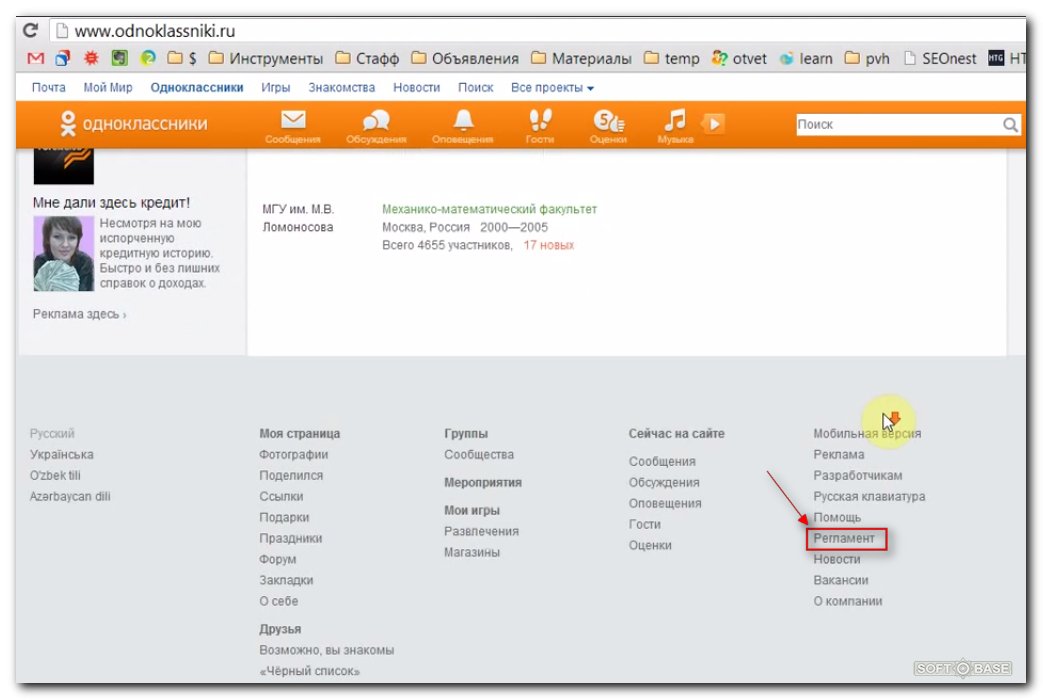
Пополнив хотя бы раз счет картой, второй раз уже не нужно вводить никаких данных: номер карты и имя ее владельца уже вписаны в поля оплаты, и останется только нажать на поле «оплатить». К тому же мобильный банк не просит вводить подтверждающий пароль и, что довольно-таки странно, не высылает SMS с подтверждением оплаты. Можно спокойно оплачивать «Оки» со своей страницы, для входа на свою страницу нужно ввести пароль, а его знает только владелец.
Вот здесь и кроется риск: наверное, многие слышали про взлом страниц, и если злоумышленник попал на нее, то он может делать все, что ему заблагорассудиться. Откуда не возьмись, появляются новые друзья из ближнего зарубежья, и их просто невозможно удалить: они появляются вновь и вновь.
- И даже смена пароля входа не может помочь: секретный код сменили, пароль то же, и войти невозможно.
- И сразу напрашивается нехорошая мысль: а остались ли деньги на карте? Во многих случаях на ней нет ни копейки, и хочется знать, как отвязать карту от «Одноклассников»?
- Что же делать, если на страницу попасть невозможно, а отвязать карту просто необходимо?
Инструкция
Сразу же писать письмо администрации, правда, ответа ждать придется несколько дней. Но их советы выполнить просто необходимо: сменить все пароли от электронной почты и входа в «Одноклассники», тщательно проверить компьютер на вирусы, которые и воруют деньги с банковской карты.
Но их советы выполнить просто необходимо: сменить все пароли от электронной почты и входа в «Одноклассники», тщательно проверить компьютер на вирусы, которые и воруют деньги с банковской карты.
После выполнения всех рекомендаций, вполне вероятно, что страница откроется. Теперь нужно избавиться от ненужных друзей, и отвязать банковскую карту от страницы в «Одноклассниках»:
- Для того, чтобы отвязать карту, нужно зайти на страницу оплаты;
- Найти платежную опцию;
- Найти свою банковскую платежную карту;
- Выбрать опцию «отвязать карту».
И если все-таки очень хочется сделать подарок или принять участие в игре, при оплате банковской картой не отмечайте галочкой «запомнить данные карты», тогда у злоумышленников не будет возможности украсть ваши деньги. Но каждый раз при пополнении счета придется вводить все данные вновь, но это рецепт безопасности!
Видео
Как я могу отменить свое членство? — Одноклассники
Наша цель — стать лучшим местом в мире для воссоединения с людьми и моментами из вашего прошлого.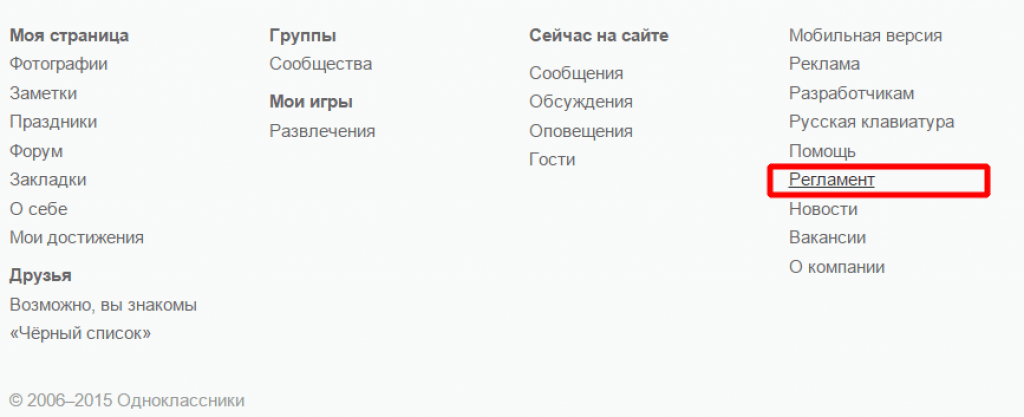 Мы искренне надеемся, что вы еще некоторое время будете изучать и наслаждаться Classmates.com и решите остаться с нами.
Мы искренне надеемся, что вы еще некоторое время будете изучать и наслаждаться Classmates.com и решите остаться с нами.
Если вы решите отказаться от подписки, следуйте приведенным ниже инструкциям в зависимости от вашего типа членства.
———————————————— —————————————— Бесплатные участникиЧтобы удалить бесплатную регистрацию, выполните следующие действия:
- НАЖМИТЕ ЗДЕСЬ .
- Просмотрите информацию об учетной записи и выберите причину удаления.
- Щелкните Удалить регистрацию .
- Выберите Да для подтверждения.
Чтобы прекратить ваше платное членство в Classmates + по истечении текущего срока, вы можете отключить автоматическое продление в любое время до даты продления.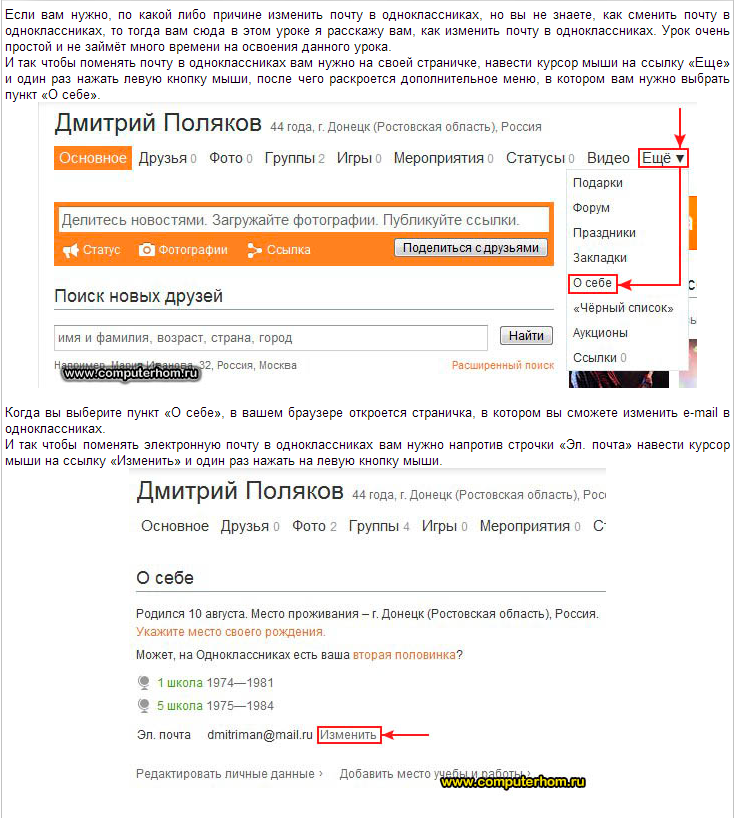 Выполните следующие действия:
Выполните следующие действия:
- В правом верхнем углу любой страницы Classmates.com щелкните значок шестеренки и выберите Учетная запись .
- Щелкните Account & Billing и введите свой пароль.
- В разделе УЧЕТНАЯ ЗАПИСЬ ИНФОРМАЦИЯ нажмите Отключить автоматическое продление .
- Щелкните Да , чтобы подтвердить свое решение.
НАЖМИТЕ ЗДЕСЬ, чтобы обновить настройки своей учетной записи.
При переходе на Ручное продление , с вашего счета больше не будет взиматься плата.По истечении срока действия ваше членство просто вернется к бесплатному статусу. Помните, что в соответствии с Условиями обслуживания членские взносы не возвращаются.
Если вам нужна помощь в отмене платного членства, напишите в нашу группу по обслуживанию участников или позвоните нам по телефону 206-301-5900, с понедельника по пятницу, с 7:00 до 16:00 по тихоокеанскому времени.
Как отказаться от одноклассников [Хаки для экономии денег]
Classmates.com — это социальная сеть, которая помогает пользователям находить своих бывших учеников и коллег и повторно общаться с ними.По состоянию на 2008 год Classmates насчитывает более 50 миллионов участников, а общее количество платных подписчиков составляет 3,8 миллиона.
Как отменить Одноклассники
Существует несколькими способами отмены платного членства в Одноклассниках: по электронной почте, телефону, на веб-сайте компании и, конечно же, через DoNotPay.
Отменить одноклассники по электронной почте
Хотя вы не можете написать в компанию напрямую, вы можете заполнить форму на ее веб-сайте и потребовать, чтобы ваше членство не продлевалось. Убедитесь, что вы выбрали строку «Отменить мое членство» в раскрывающемся меню.
Отменить одноклассники по телефону
Другой вариант — позвонить в службу поддержки Classmates по телефону 206-301-5900 с понедельника по пятницу с 7:00 до 16:00 по тихоокеанскому времени.
Отменить Одноклассники через сайт компании
Чтобы прекратить подписку на Одноклассники, посетите их веб-сайт и выполните следующие действия:
- Щелкните значок шестеренки в правом верхнем углу и выберите Счет
- Выберите Account & Billing и введите свой пароль
- В соответствии с информацией об учетной записи , выберите Отключить автоматическое продление
- Щелкните Да для подтверждения
Позвольте DoNotPay помочь вам отменить подписку на одноклассники
Зачем тратить время на отмену подписки вручную, если DoNotPay справится с этой задачей легко и эффективно ?
- Войти через веб-браузер
- Выбрать Найти скрытые деньги
- Введите название услуги, которую вы хотите отменить
- Дождитесь нашего подтверждения по электронной почте после отмены подписки
Другой вариант — связать свою электронную почту или банковский счет с нашим приложением, и оно сразу же определит, какие услуги вы не используете. Проще простого!
Проще простого!
Предлагает ли «Одноклассники» бесплатную пробную версию?
Бесплатная пробная версия как таковая отсутствует, но существует два основных уровня членства. Вы можете зарегистрироваться для бесплатного членства , которое позволяет вам указывать свое имя, создавать свой профиль и просматривать ежегодники. При платном членстве под названием «Одноклассники +» вы можете читать сообщения в папке «Входящие одноклассники» и отвечать на них, видеть, кто посещал ваш профиль, и многое другое.
Как распознать плату за подписку Одноклассников в своей банковской выписке
Оплаченные вами членские взносы Одноклассники могут отображаться в выписке по вашей дебетовой или кредитной карте как одно из следующих :
| CLASSMATES INC.206-301-5900 WA | PaymentTo Classmates Inc | Выплата одноклассникам |
| PCH * CLASSMATES.COM | CLASSMATES.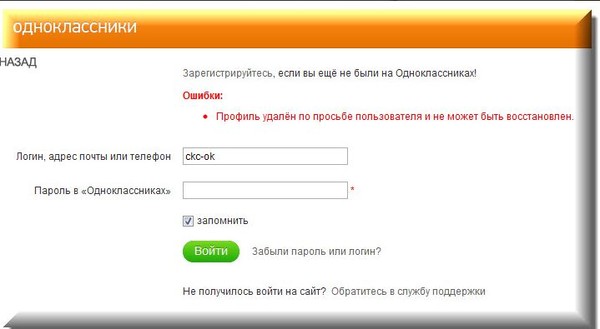 COM COM | КЛАССИЧЕСКИЕ, ИНК. |
Пропорционально ли одноклассники отменяют подписку?
В соответствии с Условиями использования Classmates все сборы, связанные с их платными услугами, возврату не подлежат. Если вы отмените платеж, сделанный с помощью вашего метода оплаты, они оставляют за собой право немедленно отменить ваше членство.
Могут ли одноклассники приостановить подписку вместо отмены?
К сожалению, нет. Если вы отмените подписку, вы автоматически вернетесь к бесплатному тарифному плану.
У вас от одноклассников болит голова? DoNotPay может помочь вам подать на них в суд
Если вы изо всех сил пытаетесь решить юридический вопрос с одноклассниками, DoNotPay может поддержать вас в достижении положительного результата. С нашим приложением предъявивших иск компаниям, которые обидели вас в суде мелких тяжб, — это гораздо более простой процесс. По признанию Американской ассоциации юристов, первый в мире робот-юрист может пробираться сквозь бюрократию и бороться от вашего имени, чтобы решить вопрос в вашу пользу.
По признанию Американской ассоциации юристов, первый в мире робот-юрист может пробираться сквозь бюрократию и бороться от вашего имени, чтобы решить вопрос в вашу пользу.
Какие лучшие альтернативы Одноклассникам?
| Компания | Стоимость | Льготы |
| Бесплатно |
| |
|
|
DoNotPay следит за всеми вашими подписками на неактивные услуги
Если вы чувствуете себя виноватым из-за того, что потратили солидную часть своих с трудом заработанных долларов на различные подписки, которые вы почти не используете, знайте, что вы далеко не одиноки в этом. Фактически, согласно недавнему исследованию консалтинговой группы West Monroe partners, большинство людей тратят на свои технические подписки на 40% больше, чем они оценивают! Еще одна причина отслеживать все свои услуги и подписки с помощью DoNotPay и сокращать те, которые вам не нужны. Это очень просто и просто — просто свяжите с приложением свою электронную почту или банковский счет, и мы выделим все подписки, за которые вы платите.
Фактически, согласно недавнему исследованию консалтинговой группы West Monroe partners, большинство людей тратят на свои технические подписки на 40% больше, чем они оценивают! Еще одна причина отслеживать все свои услуги и подписки с помощью DoNotPay и сокращать те, которые вам не нужны. Это очень просто и просто — просто свяжите с приложением свою электронную почту или банковский счет, и мы выделим все подписки, за которые вы платите.
Никогда не забудьте снова отменить бесплатную пробную версию с виртуальной кредитной картой DoNotPay
Мы все были там — подписывались на бесплатную пробную версию продукта или подписки, обманывая себя, полагая, что мы будем активно ее использовать.Прежде чем мы узнаем об этом, о бесплатной пробной версии уже давно забыли, подписка продлевается автоматически, и нашему банковскому счету наносится небольшой удар. К счастью, с нашей виртуальной кредитной картой вы можете рассчитывать, что этого больше никогда не повторится.
Короче говоря, наша виртуальная кредитная карта:
- Создает случайную информацию о кредитной карте
- Автоматически утверждает на страницах «бесплатной пробной версии»
- Не одобряет на страницах «подписки»
- Отменяет подписку
Чем еще может вам помочь DoNotPay?
DoNotPay доступен в любом веб-браузере, и может облегчить вашу жизнь бесчисленными способами:
Как удалить одноклассников.com аккаунт
Это обвинения, которые, как мы знаем, связаны с Classmates.com
CHECKCARD CLASSMATES, INC
CHECKCARD CLASSMATES, INC. 206-301-590
CHECKCARD одноклассники, Inc. 206-301-5900 WA
ЧЕККАРТА УЧАСТНИКОВ-ПАМЯТЬ ПЕРЕУЛОК 206-301-5
КОНТРОЛЬНАЯ КАРТА УЧАСТНИКОВ-ПАМЯТЬ 206-301-5900 WA
ЧЕККАРТА PAYPAL * ПАМЯТЬ ПОЛОСА 4029357733 C
CHKCARD CLASSMATES, INC
CHKCARDCLASSMATES, INC
CHKCARD CLASSMATES, INC. 206-301-590
206-301-590
CHKCARDCLASSMATES, INC. 206-301-590
CHKCARD одноклассники, Inc. 206-301-5900 WA
CHKCARDclassmates, Inc. 206-301-5900 WA
CHKCARD УЧАСТНИКИ-ПАМЯТЬ ПЕРЕУЛОК 206-301-5
CHKCARDCLASSMATES-MEMORY LANE 206-301-5
CHKCARD УЧАСТНИКИ-ПАМЯТЬ 206-301-5900 WA
CHKCARDCLASSMATES-MEMORY LANE 206-301-5900 WA
CHKCARD PAYPAL * ПАМЯТЬ ПОЛОСА 4029357733 C
CHKCARDPAYPAL * ПАМЯТЬ ПОЛОСА 4029357733 C
Одноклассники.COM
Одноклассники, Inc.
CLASSMATES INC. 206-301-5900 WA
CLASSMATES, INC. 206-301-5900 WA
Разное. Дебет CLASSMATES, INC
Разное. Дебет CLASSMATES, INC. 206-301-590
Разное. Дебетовые одноклассники, Inc. 206-301-5900 WA
Разное. Дебет КЛАССНИКОВ-ПАМЯТЬ ПЕРЕУЛОК 206-301-5
Разное. Дебетовая ПРОДОЛЖИТЕЛЬНОСТЬ КЛАССА-ПАМЯТЬ 206-301-5900 WA
Разное. Дебетовая PAYPAL * MEMORY LANE 4029357733 C
Выплата одноклассникам
PaymentTo Classmates Inc
ПЧ * Одноклассники. COM
COM
PCH * CLASSMATES.COM 206-301-5900 WA
ОДНОКЛАССНИКИ НА ОЖИДАНИИ, INC
В ОЖИДАНИИ КЛАССА, ИНК. 206-301-590
НА ОЖИДАНИИ одноклассников, Inc. 206-301-5900 WA
ОЧЕНЬ ОЧЕРЕДНИКОВ-ПАМЯТЬ 206-301-5
ОФИЦИАЛЬНЫЕ ОДНОКЛАССНИКИ-ПАМЯТЬ 206-301-5900 WA
ОТЛОЖЕНИЕ PAYPAL * ПАМЯТЬ ПОЛОСА 4029357733 C
POS-дебет CLASSMATES, INC
POS-дебет CLASSMATES, INC. 206-301-590
POS Debit одноклассники, Inc.206-301-5900 WA
Дебетовая POS-линия КЛАСС-ПАМЯТЬ 206-301-5
Дебетовый POS-терминал КЛАСС-ПАМЯТЬ 206-301-5900 WA
Дебетовый POS-терминал PAYPAL * ПАМЯТЬ ПОЛОС 4029357733 C
КЛАССЫ ПОКУПКИ POS, INC
POS PURCHASE CLASSMATES, INC. 206-301-590
POS PURCHASE одноклассники, Inc. 206-301-5900 WA
POS ПОКУПКА КЛАССА-ПАМЯТЬ ДЛИНА 206-301-5
POS ПОКУПКА КЛАССА — ПАМЯТЬ ДЛИНА 206-301-5900 WA
ПОКУПКА POS PAYPAL * ПАМЯТЬ ПОЛОСА 4029357733 C
POS PURCH CLASSMATES, INC
POS PURCH CLASSMATES, INC.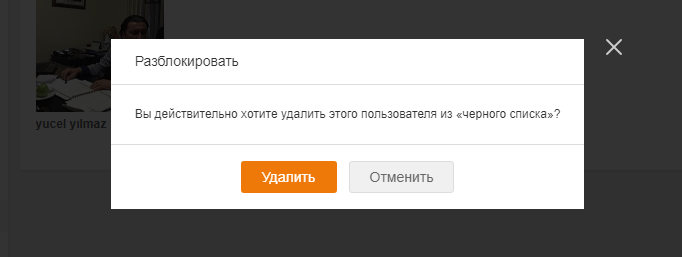 206-301-590
206-301-590
POS PURCH одноклассники, Inc. 206-301-5900 WA
POS PURCH CLASSES-MEMORY LANE 206-301-5
POS PURCH CLASSES-MEMORY LANE 206-301-5900 WA
POS PURCH PAYPAL * ПАМЯТЬ ПОЛОСА 4029357733 C
POS PUR CLASSMATES, INC
POS PUR CLASSMATES, INC. 206-301-590
POS PUR одноклассники, Inc. 206-301-5900 WA
POS PUR УЧАСТОК-ПАМЯТЬ 206-301-5
POS PUR УЧАСТОК-ПАМЯТЬ 206-301-5900 WA
POS PUR PAYPAL * ПАМЯТЬ ПОЛОСА 4029357733 C
ВОЗВРАТ POS КЛАССА, INC
ВОЗВРАТ POS-ВОЗВРАТА CLASSMATES, INC.206-301-590
POS REFUND одноклассники, Inc. 206-301-5900 WA
ВОЗВРАТ POS-КЛАССА — ПАМЯТЬ ПОЛОСА 206-301-5
ВОЗВРАТ POS-КЛАССА — ПАМЯТЬ ПОЛОСА 206-301-5900 WA
ВОЗВРАТ POS PAYPAL * ПАМЯТЬ ПОЛОСА 4029357733 C
ПРЕДВАРИТЕЛЬНЫЕ СОБЫТИЯ КЛАССА, INC
ПРЕДВАРИТЕЛЬНЫЕ СОБЫТИЯ КЛАССА, ИНК. 206-301-590
PRE-AUTH одноклассники, Inc. 206-301-5900 WA
ПРЕДВАРИТЕЛЬНАЯ ИНФОРМАЦИЯ О СОБСТВЕННИКАХ — ПАМЯТЬ 206-301-5
ПРЕДВАРИТЕЛЬНАЯ ИНФОРМАЦИЯ О СОБСТВЕННИКАХ — ПАМЯТЬ 206-301-5900 WA
ПРЕДВАРИТЕЛЬНАЯ АВТОМАТИЗАЦИЯ PAYPAL * ПАМЯТЬ ПОЛОСА 4029357733 C
Visa Check Card одноклассники, Inc. 206-301-5900 WA MC
206-301-5900 WA MC
Visa Check Card CLASSMATES, INC. 206-301-590 MC
Чековая карта Visa CLASSMATES, INC MC
Visa Check Card Одноклассники-ПАМЯТЬ переулок 206-301-5900 WA MC
Visa Check Card Одноклассники-ПАМЯТЬ переулок 206-301-5 MC
Чековая карта Visa PAYPAL * MEMORY LANE 4029357733 C MC
Как исправить распространенные проблемы Classmates.com
Инструкции по решению популярных проблем с обслуживанием клиентов
Популярные практические руководства Classmates.com
Как мне помогают инструкции GetHuman?
Мы не только пишем пошаговые инструкции по решению обычных одноклассников.com, но мы делаем это и для многих других компаний. Фактически, мы стараемся решать все вопросы, о которых клиенты спрашивают нас больше всего. В общем, мы пытаемся выяснить, какие проблемы больше всего беспокоят клиентов Classmates.com, а затем наш штат опытных писателей берет наши знания об основных проблемах обслуживания клиентов и записывает их в простой для вас ряд шагов. И, конечно же, мы делаем эту информацию бесплатно доступной для вас и миллионов потребителей, использующих GetHuman каждый месяц.
Проблемы, о которых недавно сообщили другие клиенты Classmates.com
Мне только что списали **. ** в январе и заплатили эту ********, а теперь я получаю еще …
Начислено $ **. ** для PCH * CLASSMATES.com на моей кредитной карте … не одобрил
Одноклассники обновили мою учетную запись, не хотели этого. Возврат ** **. ** долларов. Взимается с моей …
Я подписался на * месячное членство в апреле * **** за половину скидки * *. Моя …
Пожалуйста, отмените это одноклассники.com аккаунт. Я не санкционировал это обвинение. Автомат …
Я хочу отменить подписку и получить возмещение
Отмените мою учетную запись classmates.com сейчас! Веб-сайт не разрешает это, и номер телефона r …
Нет проблем, просто хочу отменить
Да, кого это может касаться, да, меня зовут Даниэль Орона, я отправляю быстрое электронное письмо rega …
N * T ПОЛУЧЕНИЕ ПИСЕМ ОТ CLASSMATES.COM. НЕ ЗНАЮ ПОЧЕМУ.
Моя учетная запись помечена вручную Все равно списана сумма
Я не хочу общаться с одноклассниками.com — я никогда не подписывался на ir .. я не раздаю …
Hi Заказал годовую книгу сегодня по сниженной цене в мягкой обложке (Long Beach High Sc …
Отмена и возврат $ ** членство взимается на * — ** — ****. Откройте карту. Спасибо! * Gary
Мне нужно отменить подписку. Для **. **. Я не хочу, чтобы деньги были списаны с моего дебета …
I хочу отменить подписку на **. **. Я хочу. Возврат. Я не хочу, чтобы одноклассники de …
Изначально зарегистрировались как адрес электронной почты ***** @ ***.com. Был взломан в феврале **** и изменен ema …
Пытаюсь закрыть мою учетную запись classmate.com и получить возмещение, но я забыл пароль и …
См. Другие проблемы, о которых сообщили клиенты Classmates.comDoes GetHuman написать практические руководства, потому что они являются партнером Classmates.com?
GetHuman не имеет никакого отношения к Classmates.com, не говоря уже о партнерстве, в рамках которого GetHuman будет писать руководства от имени другого учреждения. Скорее, GetHuman уже более десяти лет помогает клиентам решать их проблемы со службой поддержки, и это один из многих способов предоставления полезной информации.За эти годы миллионы клиентов, в том числе Classmates.com, пришли на наш веб-сайт, чтобы сообщить о проблеме. Когда мы замечаем тенденцию, мы пытаемся отправить исследователя для поиска решения, а затем пишем исчерпывающую статью, в которой объясняем, как мы это делаем.
Редактировать платежную информацию учащегося — обучаемый
В этой статье рассказывается, как вы можете редактировать свою платежную информацию в качестве студента или обучающего клиента.
Информацию о том, как редактировать другие параметры профиля пользователя, см. В этой статье базы знаний.
Информацию о том, как редактировать свою платежную информацию в качестве владельца учебного заведения, см. В этой статье базы знаний.
Обзор
Если вы студент или клиент-коуч, зарегистрированный в школе, работающей на Teachable, есть два типа учетных записей:
- Учетные записи myTeachable — учетные записи myTeachable — это централизованные учетные записи, которые позволяют вам входить в любую школу с поддержкой myTeachable, используя одни и те же учетные данные. Вы можете использовать единственную учетную запись myTeachable, чтобы записаться на столько курсов, сколько захотите, и иметь доступ к ним со своей страницы входа в myTeachable.
- Учетные записи, отличные от myTeachable (школьные учетные записи) — Некоторые владельцы школ предпочитают отключить myTeachable для своих школ. В этом случае вы не сможете использовать myTeachable для этой школы — вместо этого вам придется создать отдельную учетную запись учебного заведения с собственным набором учетных данных для входа.
Инструкции по редактированию различных параметров выставления счетов будут немного отличаться в зависимости от того, используете ли вы учетную запись myTeachable в учебном заведении. В каждом разделе этой статьи описывается процесс для учетных записей myTeachable и других учетных записей
.Чтобы перейти к своему профилю, войдите в школу, в которую вы записаны.Затем щелкните значок, расположенный в правом верхнем углу любой страницы. Оттуда вы можете выбрать, на какую страницу настроек вашего профиля вы хотите перейти ( Edit Profile , Manage Subscriptions , Add / Change Credit Card or Contact ).
Если в школе включена поддержка myTeachable, вы увидите значок myTeachable на странице Изменить профиль . Если школа не поддерживает myTeachable, значок myTeachable не отображается.
ПРИМЕЧАНИЕ. Возможно, вы зарегистрированы в школе myTeachable, но еще не подключили свою индивидуальную учетную запись к учетной записи myTeachable. Вы можете подключить / отключить свою учетную запись пользователя от учетной записи myTeachable в любое время. Дополнительные сведения об этом см. В этой статье базы знаний.
Добавить или изменить информацию о кредитной / дебетовой карте
Для одноразовой покупки студенты могут установить флажок «Сохранить мои платежные данные для будущих покупок» в разделе Платежная информация на странице оформления заказа, чтобы сохранить свои платежные данные в своем профиле.Для периодических вариантов оплаты (например, подписки или плана оплаты) платежные данные учащихся автоматически сохраняются в их профиле.
Чтобы добавить, изменить или удалить любой из этих сохраненных вариантов оплаты, студенты могут выбрать Добавить / изменить кредитную карту в раскрывающемся меню своего профиля.
Школы myTeachable
Щелкнув пункт меню Добавить / изменить кредитную карту , вы перейдете на страницу Биллинг вашей учетной записи myTeachable.Здесь вы увидите следующую информацию:
- Школы, в которых я владею — список школ, в которых вы указаны как владелец (если таковые имеются). Щелкнув ссылку Manage Billing для школы, вы перейдете в зону выставления счетов вашей школы.
- Schools I’m Enrolled In — список школ, в которых вы учитесь. Щелкнув ссылку Manage Subscriptions , вы перейдете на страницу Edit Subscriptions . В раскрывающемся меню можно выбрать, с какой карты будет взиматься плата за подписку / тарифный план.
- Сохраненные кредитные карты — список карт, хранящихся в вашей учетной записи myTeachable.
Чтобы добавить новую кредитную или дебетовую карту, нажмите кнопку Добавить новую карту :
Затем введите данные своей карты и нажмите Добавить карту :
ПРИМЕЧАНИЕ. . Отметив Сделать по умолчанию для записи на курс в новых школах , вы подтверждаете, что данные вашей карты будут применены к следующей покупке, которую вы совершите в другой школе на Teachable.
Чтобы изменить карту по умолчанию, щелкните значок с многоточием и выберите Установить карту по умолчанию для новых школ :
В какую бы карточку вы не указали по умолчанию, информация о ней будет загружена автоматически при покупке курса в новой школе.
Чтобы удалить карту, щелкните значок с многоточием и выберите Удалить карту . Если у вас есть активная подписка или план оплаты, связанный с картой, вы получите сообщение об ошибке, указывающее, что вам необходимо отменить привязку карты к школе, с которой она связана:
Чтобы отменить привязку карты, перейдите в раздел Школ, в которых я зачислен , и щелкните стрелку, чтобы выбрать новую карту.Затем выберите новую карту в раскрывающемся меню. Рядом с выбранной картой появится зеленая стрелка.
ВНИМАНИЕ: Важно щелкнуть стрелку рядом с любой школой, перечисленной в разделе Школы, в которые я зачислен , и выбрать новую карту, которую вы добавили в качестве карты по умолчанию, продвигаясь вперед. Если вы пропустите этот шаг, с вашей старой карты по-прежнему будет взиматься плата.
После того, как карта была отключена, вы можете продолжить удаление карты в разделе Сохраненные кредитные карты .
Школы, не относящиеся к myTeachable
Страница Добавить / изменить кредитную карту позволяет увидеть, какая карта в настоящее время привязана к вашей учетной записи учебного заведения.
Чтобы удалить карту, нажмите кнопку Удалить карту .
Чтобы добавить новую карту (если нет связанной карты) или обновить существующую карту, введите данные своей кредитной / дебетовой карты и затем щелкните Обновить кредитную карту .
Добавить или изменить адресную информацию
Для всех пользователей в меню вашего профиля будет раздел Адрес .Это поле доступно в вашем профиле для конкретной школы и недоступно на панели управления myTeachable.
Чтобы добавить или изменить адрес, заполните все соответствующие поля. Обязательные поля будут отмечены звездочкой (*). Нажмите кнопку Обновить платежную информацию , чтобы сохранить информацию.
ПРИМЕЧАНИЕ: Адрес, добавленный на этой странице, не изменяет исходный адрес для выставления счетов, добавленный на странице оформления заказа. Тем не менее, вы можете изменить адрес здесь, чтобы любые обновления применялись к будущим платежам.
Управление подписками
На странице Управление подписками будет указано количество активных подписок, имеющихся у вас в этом учебном заведении (например, тарифные планы и ежемесячные подписки). Эта страница одинакова для школ с myTeachable и не myTeachable.
Если у вас есть активная подписка, вы увидите Название курса , Периодическую цену , Время зачисления и кнопку Отменить (которая отменит вашу подписку в конце текущего биллинга. цикл).
ПРИМЕЧАНИЕ: Если вы зарегистрированы по фиксированному графику плана платежей, а не по повторяющейся еженедельной / ежемесячной / годовой подписке, у вас может не быть возможности отменить. Пожалуйста, свяжитесь с владельцем школы с любыми вопросами о ваших платежах.
Контакты
Вкладка Контакты используется для отправки электронной почты владельцу школы, если у вас есть какие-либо вопросы, комментарии и т. Д. Для получения дополнительной информации о контактной форме прочтите эту статью.
Как убрать боковую рекламу в одноклассниках.Как избавиться от рекламы в Одноклассниках? Как удалить вирусную рекламу из Одноклассников
Home Credit на данный момент выпускает довольно интересные и прибыльные кредитные карты, популярность которых с каждым днем только растет. Основное внимание потенциальных клиентов привлекает «Кредитная карта с выгодой» в категориях ЗОЛОТО и ПЛАТИНА.
В этой обзорной статье мы рассмотрим все особенности и нюансы этих карт, условия и отзывы, а также попробуем ответить на вопрос: «Стоит ли приобретать кредитную карту с преимуществом Home Credit?»
Условия обслуживания карты
- Тип карты: VISA GOLD и VISA PLATINUM с технологией бесконтактных платежей PayWave.
- Годовое обслуживание карты : 990 рублей в год для карты GOLD и 4990 рублей для карты PLATINUM.
- Льготный период по карте «Пособие» до 51 календарного дня, честно и совершенно бесплатно.
- Максимальный кредитный лимит по карте может составлять 300 тысяч рублей.
- Комиссия за снятие наличных составляет 4,9%, не менее 399 руб.
Основным преимуществом карты является то, что расплачиваясь ею в магазинах и в интернет-банке, вы можете получать за это пункты кэшбэка, которые впоследствии можно обменять по курсу 1: 1 на рубли.
Процент кэшбэка также различается в зависимости от категории карты. например. с картой GOLD банк выплачивает кэшбэк за покупки в кафе и ресторанах, на АЗС и в путешествиях — 3%, а за другие покупки, в том числе в интернет-банке, можно получить 1% от «каши».
Что касается карты категории PLATINUM, то здесь начисление бонусных баллов более выгодно: за покупки в категориях «Рестораны и кафе», заправки и путешествия вам начисляется 5%, а за другие покупки вы получите 1.5 процентов.
Кроме того, для любой категории карты при расчетах с партнерами по карте можно получить возврат денег до 20%. Актуальный список партнеров и условия получения бонусов можно посмотреть в интернет-банке.
При оплате картой в интернет-магазинах не забывайте использовать кэшбэк-сервис LetyShops , позволяющий дополнительно получать кэшбэк за покупки в интернете до 30%.
Как получить карту выгодноЧтобы получить кредитную карту с пользой, вы должны выполнить минимальных требований банка для разработки карты, а точнее:
- Быть гражданином РФ.
- Быть не моложе 21 года и не старше 64 лет на дату выдачи карты.
- Фактически проживают в регионе, где выпущена карта.
- Для трудоустройства в регионе выдачи карты. Причем стаж работы на последней работе должен быть не менее 3 месяцев.
- Требуется стационарный рабочий номер, а также домашний и мобильный номера.
Из документов необходимо предоставить:
- Паспорт.
- Второй документ на выбор — водительское удостоверение, СНИЛС или загранпаспорт.
Плюсы и минусы карты с пользой
Из плюсов сразу можно выделить то, что бросается в глаза — это с повышенным кэшбэком 3-5 процентов, в одних категориях и с 1 процента для других покупок. Но самое интересное, что Home Credit дает кэшбэк на оплату товаров и услуг через интернет-банк. Это один из немногих банков, который «разливает кашу» за такие операции.
Также из достоинства карты можно выделить то, что карту можно получить довольно легко … То есть карту можно оформить только с паспортом и вторым документом.
Третий плюс — возможность получения карты в день регистрации … Оставив заявку на сайте банка и получив решение онлайн, вы можете прийти в отделение банка и получить мгновенную карту. Отличный вариант для тех, кому нужна кредитная карта срочно и без справки.
Из минусов здесь можно выделить годовая плата за обслуживание , хотя если активно пользоваться картой, то стоимость услуги легко отбивается.
Кроме того, Хоум Кредит Банк известен строгими требованиями к телефонным номерам при оформлении заявки на получение карты или кредита. Обязательно наличие стационарного рабочего телефона. Хотя многие банки более лояльны к контактам в профиле.
Как получить карту от Home Credit
Чтобы оформить кредитную карту через ХКФ Банк, сделайте это двумя способами:
- Обратитесь в отдел.
- Заполните онлайн-заявку на сайте банка и получите мгновенное решение. После этого уже обращайтесь в отдел за картой.
Стоит ли получать «кредитную карту выгодно»?
Прочитав эту статью и ознакомившись с тарифами банка, каждый может сделать определенный вывод. Безусловно, оформлять карту следует тем, кто очень часто посещает развлекательные заведения, у кого есть машина, и кто часто путешествует.Тратя в этих категориях с картой, вы можете заработать довольно внушительный кэшбэк. Карта вам действительно пригодится.
Также данную карту можно рекомендовать тем, кто довольно часто оплачивает товары и услуги в интернет-банке (ЖКХ, сотовые и другие провайдеры), потому что ни один другой банк не будет вознаграждать такие операции. Хоум Кредит делает это. И это конкурентное преимущество.
Возможно, вы уже выпустили карту или планируете это сделать, тогда поделитесь своим опытом и отзывами о карте.
На смену очень популярной кредитной карте «Хомяковская» Космос пришел новый продукт — Льготная карта от Хоум Кредит Банка. Условия изменились незначительно, но это уже новый Продукт … В сети карта широко обсуждается и открыто сравнивается с. В этом обзоре мы максимально подробно рассмотрим условия, подводные камни и сравним его с популярным продуктом господина Тинькова.
Выплаты от Хоум Кредит Банка выдаются как в дебетовом, так и в кредитном номиналах в платежной системе Visa, привязанные только к рублевому счету.Обращаем ваше внимание на то, что у Хомяка действует программа лояльности Benefit, то есть система начисления вознаграждения. Банк также назвал свой новый продукт таким же образом — поэтому на этом основании часто возникает небольшая путаница.
Условия
Home Credit Bank мгновенно выдает неназванную карту, а именную карту вы получите только через 7 дней. Карта не активирована, вам придется разобраться с этим вопросом самостоятельно. Итак, пройдемся по условиям.
- Бесплатная выдача основной карты, дополнительной — 300 руб.
- Первый месяц — добро пожаловать, т.е плата за услугу не взимается, далее 99 рублей в месяц
- регулярно начисляются проценты на остаток на счете — максимум вы можете получить 7,5%, но для этого на вашей карте Хоум Кредит Банк не должно быть больше 300 тысяч рублей и вы должны совершать 5 и более покупок в месяц. Если вы не совершили 5 покупок или храните более 300 тысяч, то процент резко падает до 3%
- Бесплатное снятие в родных банкоматах и кассах.Снять наличные без комиссии у посторонних можно всего пять раз в месяц, то по 100 рублей за операцию. Максимальная сумма вывода в день — 500 тыс. Руб.
- Вы можете внести деньги на свой счет в домашних кассах и банкоматах абсолютно бесплатно
Есть бесплатное пополнение счета с карт других банков в Интернете и мобильном банкинге. Лимит C2C 300 тысяч в месяц, но не более 150 тысяч за раз.
- СМС-банк — 59 рублей в месяц
- Что касается межбанковского банкинга, то за перевод со своего счета в г. Хомяк на счет в другом банке с вас будет списано минимум 500 рублей, максимум 2500 рублей, в целом 1%.Если вы пользуетесь интернет-банком, то всего 10 рублей за транзакцию. Но есть одна загвоздка — из Пособия вы можете бесплатно украсть деньги через мобильное приложение другого вашего банка, например, Тинькофф — Хомяк в этом случае выступает донором (другие условия можно узнать)
ВНИМАНИЕ! Хоум Кредит — один из немногих банков, который рассматривает оплату счетов как мобильная связь, интернет, коммунальные услуги, налоги в пользу государства, штрафы и т. Д. Покупки. Те. для того, чтобы перешагнуть порог в 5 покупок, в принципе не нужно идти в магазин — достаточно оплатить телефон, интернет и коммунальные услуги, причем один из счетов может быть оплачен не единовременно , но через три.Например, Билайн выставил вам счет на 500 рублей — разбейте его на 100 рублей. + 100 с. + 300 с. — вот вам три покупки.
Cashback
Что касается вознаграждения, Home Credit предлагал достаточно среднерыночные условия:
- Standard 1% на все покупки, но стоит учесть, что для ЖКХ, телефона и интернет-банка кэшбэк будет также на начисление (максимум 2000 баллов)
- Повышенная каша за покупки в категориях АЗС, рестораны, фастфуд, бары, авиа и ж / д билеты, гостиницы и отели, а также экскурсии и доставка на дом — 3% (максимум 3000 баллов )
- Есть специальное вознаграждение за покупки у партнеров банка через переход с официального сайта или мобильного приложения — до 11%.Всего таких партнеров 15 — не так много, но в основном представлены магазины и сервисы, довольно популярные у россиян.
| Параметр | Преимущества золота | Преимущества платины |
|---|---|---|
| Выпуск | Свободен | Свободен |
| Сервис | 990 руб. / Год (первый год бесплатно) | 4990 руб. / Год |
| Процентная ставка по покупкам и услугам | 29.8% годовых | 29,8% годовых |
| Процентная ставка за снятие наличных | 49,9% годовых | 49,9% годовых |
| Льготный период | до 51 дня | до 51 дня |
| СМС-информирование | 99 руб / мес | 59 руб / мес |
| Минимальный платеж | 5% от суммы долга, не менее 1000 рублей | |
| Базовый кэшбэк | 1% | 1,5% |
| Кэшбэк по категориям Кафе и рестораны, Автозаправочные станции и путешествия | 3% | 5% |
| Максимум баллов по базовым категориям | 2000 | 2000 |
| Максимальное количество баллов для категорий Кафе и рестораны, АЗС и Путешествия | 3000 | 3000 |
| Снятие наличных | 4.9%, минимум 399 | 4,9%, минимум 399 | руб.
| Кредитный лимит | От 10 000 до 300 000 рублей | От 50 000 до 300 000 рублей |
Как видно из таблицы, Gold и Platinum различаются по плате за услуги, SMS-уведомлению и проценту кэшбэка. Сложно сказать, стоит ли выбирать карту Benefit Platinum и платить почти 5 тысяч рублей в год ради дополнительных 0,5% для покупок в базовых категориях и 2% для покупок в более высоких категориях.На этой кредитной карте больше нет лишних булочек.
НАПОМИНАНИЕ! Минимальный платеж необходимо произвести в течение 20 дней после окончания расчетного периода. В минимальный платеж входит: 5% от суммы долга + проценты за текущий расчетный период + страховка (при наличии) + комиссии и неустойка (при наличии).
За просрочку минимального платежа банк взимает 0,055% в день (но не более 20% годовых) от суммы просроченной задолженности. За несвоевременное исполнение требования банк взимает 0.1% в день от суммы просроченной задолженности.
Как получить
Для оформления кредитной карты необходимо выполнить три условия:
- возраст от 22 до 64 лет;
- гражданство России;
- стаж работы на последней работе не менее 3 месяцев.
Заявление на получение карты Benefit от Home Credit Bank можно заполнить прямо на официальном сайте. Необходимо ввести инициалы, адрес электронной почты, номер мобильного телефона, дату рождения и паспортные данные.Банк обещает ответить на вашу заявку практически онлайн и свяжется с вами в течение 30 минут.
Как активировать
Есть пользователи, которые жалуются на качество поддержки KKB, некоторые проблемы решены, и, как правило, сложно активировать карту Benefit от Home Credit Bank. Может быть! Но такие случаи редки.
Сам банк предлагает очень удобные варианты, для этого даже не нужно регистрироваться (но это придется делать в будущем):
- На официальном сайте
- По телефону
- Интернет-банкинг
- В отделение
Последний способ не рекомендуется — он действительно самый неудобный, но если вы лично получаете карту в банке, попробуйте.Если курьер доставил его вам, разумно использовать удаленные варианты.
Что я могу делать на странице Ростера? — Freckle Support
Страница реестра используется как административный инструмент, с помощью которого вы можете добавлять, перемещать, удалять и редактировать учащихся, которые зарегистрированы в вашей учетной записи класса. Чтобы легко получить доступ к своему списку, нажмите кнопку «Список» на левой панели навигации.
Добавление класса
Чтобы добавить класс, нажмите кнопку «Добавить новый класс» на странице реестра.
После нажатия кнопки «Добавить новый класс» вам будет предложен выбор. Вы можете импортировать своих учеников из Google Classroom или назвать свой класс и ввести своих учеников вручную.
Затем вам будет предложено назвать класс и выбрать оценки учащихся в вашем классе. Вы можете выбрать один или несколько классов в зависимости от того, преподаете ли вы один класс или класс с учащимися разных классов. Это не ограничит контент, к которому вы или ваши ученики имеете доступ.
Наконец, вам будет предложено добавить учеников в ваш класс. Если у вас есть список в электронной таблице, вы можете выбрать опцию «Копировать и вставить из электронной таблицы».
В противном случае нажмите кнопку «+ Добавить», введите полное имя каждого учащегося и выберите его или ее уровень обучения. Продолжайте добавлять студентов таким же образом.
После создания курса вы увидите инструкции, как заставить ваших учеников войти в Freckle.
Чтобы узнать, как добавить несколько классов, щелкните здесь.
Добавление студентов в реестр
Чтобы добавить студентов в существующий класс, выделите класс в своем списке, щелкните раскрывающееся меню «Параметры класса» и выберите «Добавить студентов».
После того, как вы нажмете эту кнопку, появится экран следующего вида:
Это поможет вам определить, нужно ли вам добавить нового студента или вы действительно пытались переместить студента из одного списка в другой.
Если вы пытаетесь добавить нового учащегося, вы увидите следующее:
Нажмите «+ Добавить», введите полное имя каждого нового учащегося и измените его или ее уровень обучения (при необходимости). Продолжайте добавлять студентов таким же образом. Нажмите «Изменить класс», чтобы завершить добавление учащихся в свой класс. Теперь вы сможете увидеть этого ученика в списке вашего класса. Когда этот ученик входит в систему, чтобы использовать Freckle, он должен будет использовать то имя, которое вы ему дали, поэтому убедитесь, что написано правильно.
Редактирование информации о студенте в реестре
Если есть ошибка с именем или оценкой учащегося, вы можете изменить имя, нажав кнопку настроек справа от имени учащегося и выбрав «Редактировать учащегося».
Отсюда вы можете отредактировать написание имени Эштона, например, или изменить его имя на согласованный псевдоним, который он предпочитает называть. Вы также можете изменить его уровень обучения, если вы ввели его неправильно, или изменить его языковые настройки, чтобы включить поддержку испанского. Примечание. Испанский поддерживает только программу Freckle’s Math. После редактирования нажмите «Сохранить».
Редактирование того, что видят учащиеся
Хотите узнать больше о том, что ваши ученики могут получить во время практики? В меню списка нажмите «Изменить настройки панели мониторинга».«
На странице настроек панели инструментов вы можете узнать больше о том, к чему каждый учащийся имеет доступ по умолчанию. Прокрутите каждый режим практики, чтобы прочитать краткое описание того, как он подходит для класса. Если у вас есть Premium Math или ELA, вы можете выбрать или отменить выбор режимов практики для студентов, у которых разные потребности. Вы также можете отменить выбор отдельных математических областей в режиме практики адаптивной математики, чтобы дать учащимся больше внимания в классе!
Если вы хотите применить настройки сразу, выберите «Применить ко всем учащимся».»Это применит настройки домена и режима практики ко всем учащимся вашего класса, которые находятся на том же уровне обучения, что и выбранный учащийся.
Обратите внимание, что при изменении уровня обучения учащегося мы сбрасываем все настройки приборной панели, и вам придется заново создавать их на странице «Настройки приборной панели».
Перевод учеников к другому учителю
Кнопка «Поделиться / Передать» позволяет легко передать учеников другому учителю / классу. Это действие полезно, например, если учащиеся из вашего 3-го класса переходят к другому учителю в 4-м классе.Его также можно использовать, когда ученик меняет учителя в любой момент учебного года.
Начните с выбора студентов, которых вы хотите перевести, щелкнув по ним. Имена учеников будут отображаться синим цветом с галочкой рядом с ними, когда они будут переведены к другому учителю. Вы можете выбрать столько учеников, сколько хотите передать учителю.
Затем вам нужно выбрать учителя, к которому вы хотите отправить учеников. Если вы не видите имени учителя в раскрывающемся меню, это означает, что он или она не зарегистрированы в Freckle или не связаны своей учетной записью с вашей школой.Прежде чем продолжить, убедитесь, что он или она создает учетную запись или выбирает правильную школу.
Когда в модальном окне передачи все будет выглядеть правильно, нажмите кнопку «Перенос» в правом нижнем углу страницы. Всплывающее окно предложит вам дважды проверить учеников, которых вы переводите, и учителя, которому вы их переводите.
Нажмите синюю кнопку «Перевод студентов», когда подтвердите свой ход.
Ваши ученики будут перемещаться вместе со своими данными, обеспечивая беспроблемный переход в новый класс. Их новый учитель будет иметь доступ к этим данным и хорошо понимать прогресс и успеваемость этих учеников.
Чтобы передать весь список другому учителю, щелкните раскрывающееся меню «Параметры класса» в верхней части класса и выберите «Передать класс учителю». Появится экран с предложением перевести студентов. Используйте раскрывающееся меню в верхней части экрана, чтобы выбрать учителя в вашей школе, к которому перевести ваших учеников.
Исключение учащихся из реестра
Чтобы удалить учащегося из списка, выберите вариант «Удалить учащегося» в раскрывающемся меню настроек рядом с его или ее именем. Эта функция полезна, если ученик покидает вашу школу и переходит в другую школу, которая не находится в том же округе (в пределах того же округа мы рекомендуем учителям передавать учеников и их данные новому учителю).
Учетная запись студента без данных будет полностью удалена.Однако, если ученик вообще практиковался в Freckle и у него есть данные, его учетная запись останется в системе (хотя его или ее учетная запись будет удалена из вашего списка и страниц отчетов). После удаления ученика можно снова включить в свой список и вернуть его данные в отчеты.
Для этого прокрутите страницу вниз и щелкните синий текст в правом нижнем углу с надписью «Посмотреть моих удаленных учащихся». После этого вы увидите список всех удаленных студентов.
Чтобы переместить учащегося обратно в свой список (и снова увидеть его данные в отчетах), нажмите кнопку «Восстановить» справа от его имени. Этот ученик снова появится в вашем активном списке в вашем первом классе. Оттуда вы можете переместить ученика в любой из ваших классов.
Причина, по которой мы удаляем учащихся таким образом, заключается в том, что наша цель — помочь учителям сохранять данные об учащихся и отслеживать их успеваемость в течение нескольких лет и уровней обучения.Вместо того, чтобы полностью удалять студентов из системы, вы можете удалить их из своего списка и отчетов или передать их другому учителю. Вы по-прежнему удаляете учащихся из своего списка обоими этими действиями.
Мы призываем наших учителей переводить своих учеников к следующему учителю в конце учебного года, помогая этим учителям понять прогресс и успеваемость учеников в новом, поступающем классе.
Удаление реестра
Это новый учебный год, и вы хотите начать все заново! Мы настоятельно рекомендуем, перевести студентов к учителю следующего года, чтобы их данные и успехи в Freckle не были потеряны.Чтобы узнать, как это сделать, прокрутите вверх до раздела « Перевод учеников к другому учителю». Если вы не хотите этого делать по какой-либо причине (из-за того, что ученики собираются в новую школу или из-за того, что учитель в следующем году не использует программу и т. Д.), Вы можете удалить свой класс, просто нажав кнопку «Удалить класс» вариант из раскрывающегося списка «Параметры класса» вверху списка. Как упоминалось в предыдущем разделе, студенты, которые практиковались в Freckle и у которых есть данные, останутся в системе, но будут удалены из вашего списка и страниц отчетов.Вы больше не будете видеть этих студентов в своем списке, и он будет пустым, если вы удалите их всех. Затем вы можете добавить новых студентов в свой список на следующий год.
Сброс студентов
Кнопка настроек для каждого ученика позволит вам сбросить их данные на Freckle. Сброс данных ученика приведет к его полному удалению, и вы не сможете восстановить эти данные.
Появится всплывающее окно. Вы можете сбросить для учащегося домены ELA и социальные науки, Word Study или определенные математические домены.Выберите тему (ы) или домен (ы), которые вы хотите сбросить. Учащийся, которому принадлежит эта учетная запись, должен будет повторно пройти диагностику в том домене, который был сброшен.
Студенты по совместительству
Для получения дополнительной информации о совместном использовании студентов обратитесь к статье, указанной здесь.Настройка защиты паролем
У студентов есть два варианта входа в Freckle.Первый вариант — попросить учащихся использовать свое имя, фамилию и код класса, связанный с их классом. Второй вариант — включить защиту паролем. Когда защита паролем включена, студенты входят в систему, используя свое имя, фамилию, код класса и пароль. Чтобы узнать, как это сделать, см. Здесь.
Печать карточек входа
Вы можете распечатать карточки входа для своих учеников, чтобы помочь им узнать, как войти в Freckle или отправить домой.Вы можете выбрать печать карточек входа для всех ваших классов, одного из ваших классов или одного ученика.
Чтобы распечатать карточки входа для всех классов в вашем списке, нажмите «Распечатать карточки входа» в правом верхнем углу страницы. Нажмите синюю кнопку «Печать» вверху страницы, и у вас будут все ваши логины для всех ваших классов.
Чтобы распечатать карточки входа в систему для одного списка в вашей учетной записи, выберите раскрывающееся меню «Параметры класса» в классе в вашем списке и выберите «Распечатать карты входа».Оттуда вы нажмете синюю кнопку «Печать» вверху страницы.
Чтобы распечатать карточку входа для отдельного студента, вы можете выбрать раскрывающееся меню настроек справа от его имени и выбрать «Распечатать карточку входа». Затем вы выберите синюю кнопку «Печать» вверху страницы.
.







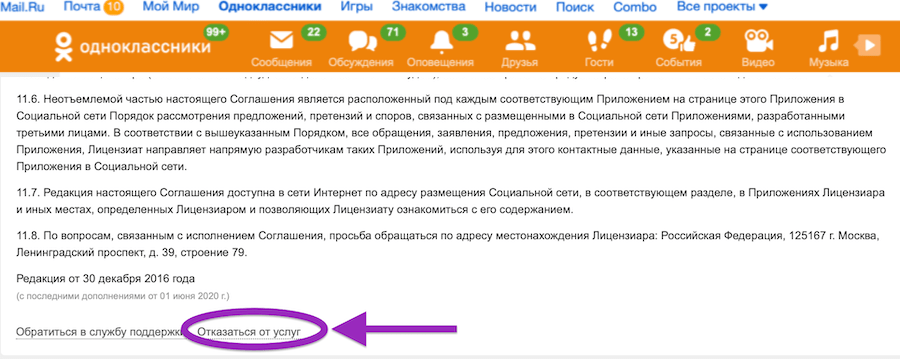 Пользователь перейдет к окну пополнения счета, в котором нужно выбрать оплату через банковскую карту. После заполнения данных документа произойдет списание денег и покупка опции, а карта будет автоматически привязана к профилю.
Пользователь перейдет к окну пополнения счета, в котором нужно выбрать оплату через банковскую карту. После заполнения данных документа произойдет списание денег и покупка опции, а карта будет автоматически привязана к профилю.

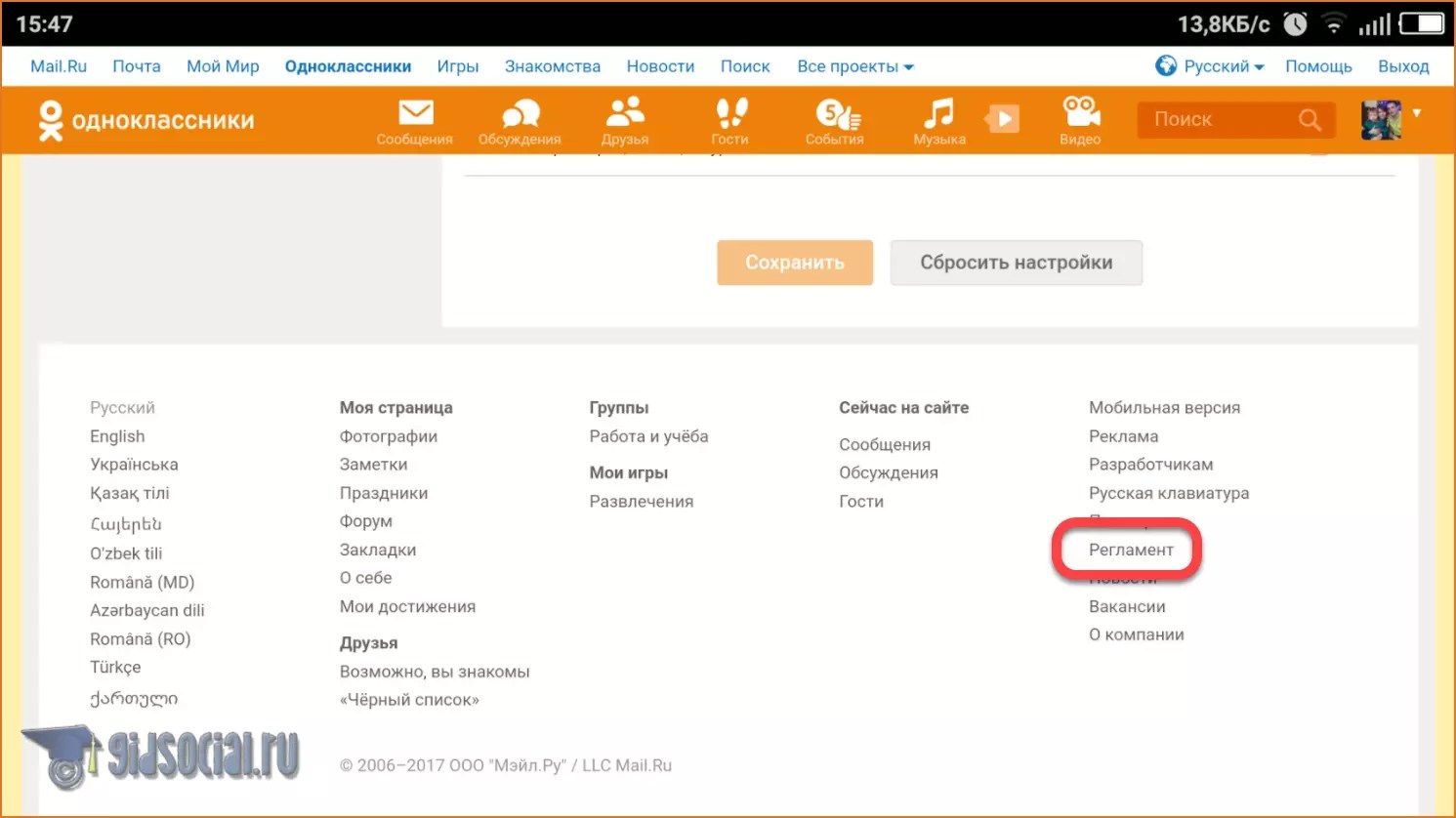
 Соглашаемся тапом по кнопке «Перейти».
Соглашаемся тапом по кнопке «Перейти». Прямо под аватаркой вы увидите список различных опций. Кликните по надписи «Услуги и платежи».
Прямо под аватаркой вы увидите список различных опций. Кликните по надписи «Услуги и платежи».